U trenutnim Windows 11 međuverzijama automatski ćemo riješiti određene kritične probleme na vašem Windows da bi bio neometano pokrenut.
Preporučujemo i otklanjanje poteškoća za druge probleme koji nisu ključni za normalnu Windows, ali mogu utjecati na vaše iskustvo. Za razliku od ključnih alata za otklanjanje poteškoća, preporučene mogu promijeniti postavku koju ste personalizirali, pa ćemo najprije zatražiti vašu dozvolu.
Kritično otklanjanje poteškoća
Kritično otklanjanje poteškoća automatski će riješiti probleme kao što su oštećene postavke koje zadržavaju pokretanje ključnih servisa, prilagođavaju hardver ili unose druge specifične promjene potrebne za Windows za rad s hardverom, aplikacijama i postavkama koje ste odabrali. To su promjene koje nećete primijetiti. Kritično otklanjanje poteškoća događa se automatski i ne može se isključiti.
Preporučeno otklanjanje poteškoća
Windows 11 uređaja preporučuje otklanjanje poteškoća koje znamo o problemima i problemima pronađenima u dijagnostičkim podacima koji se šalju Microsoftu. Možda ćemo utvrditi da problem utječe na određeni skup uređaja utemeljen na informacijama o verziji sustava Windows, povratnim informacijama o korisniku, informacijama o pogreškama, postavkama uređaja, konfiguraciji hardvera i mogućnostima uređaja, kao što su instalirane aplikacije i upravljački programi. Reći ćemo vam kada vam možemo pomoći, a vi možete pokrenuti alat za otklanjanje poteškoća ili ga zanemariti. Da biste koristili preporučeno otklanjanje poteškoća, morate biti povezani s internetom.
Postoje dvije razine dijagnostičkih podataka: obavezno i neobavezno. Preporučeno otklanjanje poteškoća funkcionira s bilo 1 postavkom, ali možda nećemo moći otkriti neke probleme na uređajima koji šalju samo potrebne podatke. Ako šaljete samo potrebne podatke, vidjet ćete sljedeću poruku: "Za dodatne alate za otklanjanje poteškoća zajednički koristite neobavezne dijagnostičke podatke". Dodatne informacije o dijagnostičkim podacima i razlikama između obaveznih i neobaveznih podataka, uključujući način promjene odabira potražite u članku Dijagnostika, povratne informacije i zaštita privatnosti Windows.
Značajka, primjerice, možda neće funkcionirati kao dizajnirana u određenoj verziji Windows zbog nekompatibilnosti uzrokovane programskom pogreškom koja se nalazi nakon izdanja. Dijagnostičke podatke koristimo za prepoznavanje uređaja koji:
-
Iskusite rušenje
-
Instalirajte određenu verziju Windows na koju je programska pogreška utjecala
-
Instalirajte nekompatibilnu aplikaciju ili upravljački program
Tim će se uređajima ponuditi Microsoftovo preporučeno otklanjanje poteškoća za taj problem, a drugi uređaji koji ne nailazi na problem neće. Ako je to ključan problem, automatski ćemo pokrenuti alat za otklanjanje poteškoća da bismo riješili problem, u suprotnom ćemo vam dopustiti da odlučite što učiniti.
Preporučene postavke otklanjanja poteškoća
Da biste promijenili način na koji se preporučuje otklanjanje poteškoća na uređaju, idite na Start > Postavke > System > Troubleshoot . Zatim odaberite jednu od sljedećih mogućnosti za "Preporučene preference alata za otklanjanje poteškoća":
-
Pokreni automatski, nemojte me
obavijestiti Windows će automatski pokrenuti preporučene alate za otklanjanje poteškoća za probleme otkrivene na uređaju, a da vas ne ometaju. -
Pokreni automatski, a zatim me obavijestite
Windows će vam nakon što preporučeni alati za otklanjanje poteškoća riješe problem da biste znali što se dogodilo. -
Pitaj me prije pokretanja (zadano)
Kada vam bude dostupno preporučeno otklanjanje poteškoća, javite nam. Prije pokretanja alata za otklanjanje poteškoća možete pregledati problem i promjene. -
Nemojte pokrenuti nijedne
Windows će automatski pokrenuti ključne alate za otklanjanje poteškoća, ali neće preporučiti otklanjanje poteškoća s drugim problemima. Nećete primati obavijesti o poznatim problemima i morat ćete ručno otkloniti te probleme na uređaju.
Napomena: Uređaji koji su upisani u program Windows Insider ne mogu odabrati "Samo ispravite kritične probleme za mene".
Preporučene obavijesti o otklanjanju poteškoća
Windows 10 uređaji konfigurirani na "Pitaj me prije pokretanja" primit će obavijest kada bude dostupno novo otklanjanje poteškoća.

Kliknite ili dodirnite obavijest da biste pogledali stranicu Otklanjanje poteškoća s postavkama na kojoj možete saznati više o problemu i čemu alat za otklanjanje poteškoća radi. Odaberite Pokreni da biste ga odmah pokrenuli. Ako sada ne želite pokrenuti alat za otklanjanje poteškoća, možete ga kasnije pronaći tako da e-> Postavke > otklanjanje poteškoća sa sustavom > .
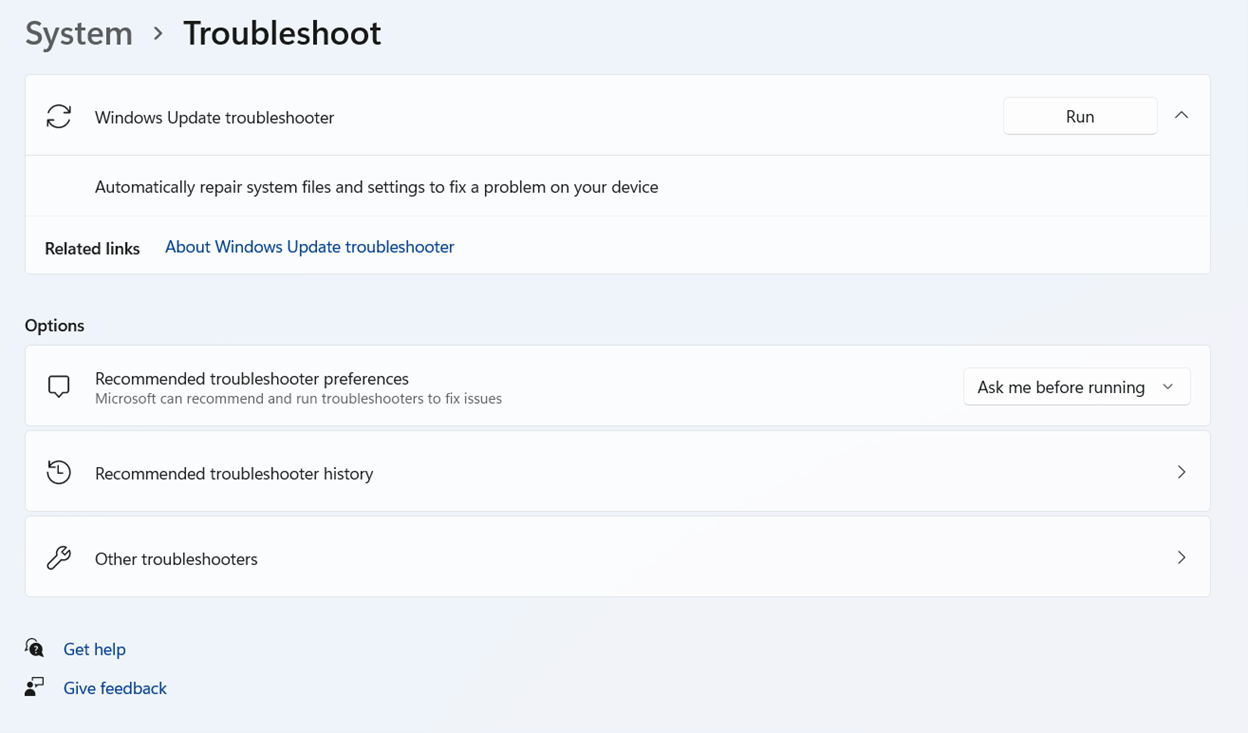
Alate za otklanjanje poteškoća koji nisu pokrenuti mogu se automatski ukloniti s popisa preporučenih otklanjanja poteškoća kada se više ne odnose na vaš uređaj.
Povijest otklanjanja poteškoća
Windows prati kritično i preporučeno otklanjanje poteškoća na uređaju da biste znali koje smo probleme popravili. Da biste pronašli povijest otklanjanja poteškoća, idite na Start > Postavke > System > Otklanjanje poteškoća > Preporučena povijest otklanjanja poteškoća.
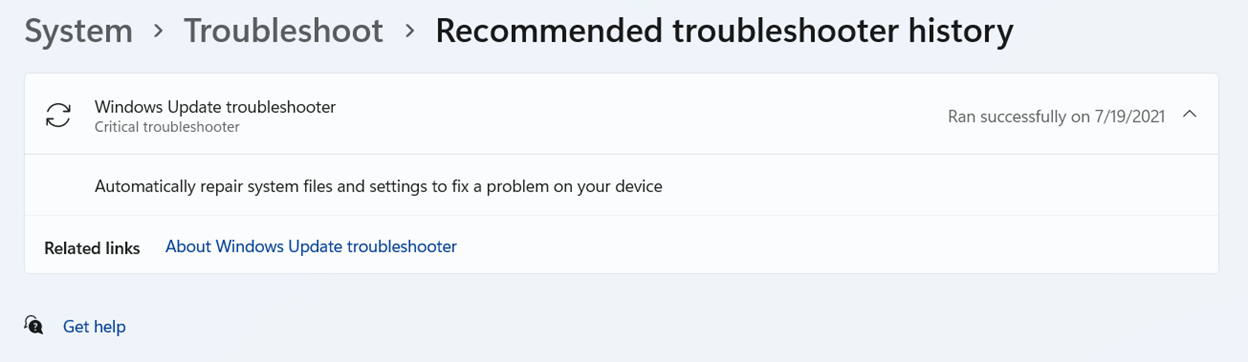
Uređaji konfigurirani na "Pokreni automatski, a zatim me obavijestite" mogu kliknuti ili dodirnuti obavijest da bi vam se prikazala povijest otklanjanja poteškoća i dodatne informacije.
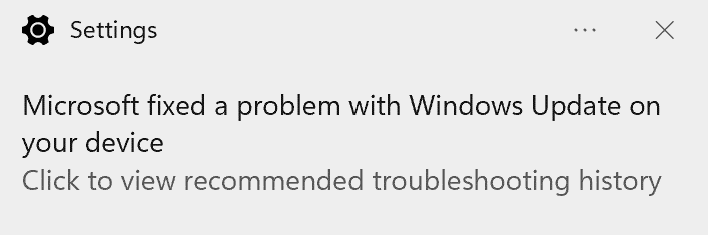
Povijest otklanjanja poteškoća prati samo ključne i preporučene alate za otklanjanje poteškoća. Čarobnjaci za otklanjanje poteškoća, kao što je "reprodukcija zvuka", neće se prikazivati u povijesti.










